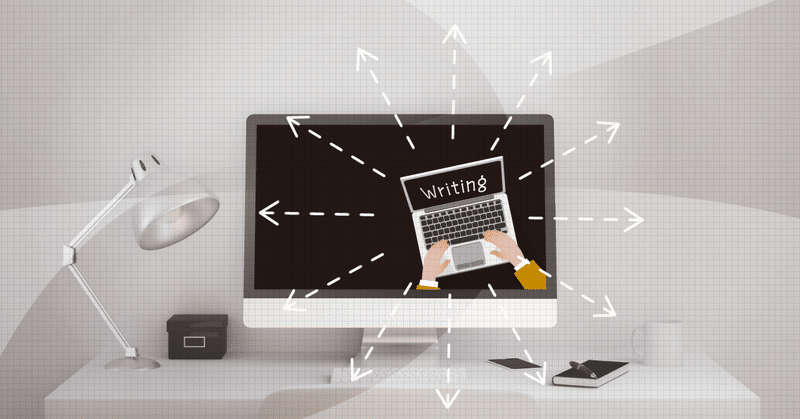
Webライター必見!Googleドキュメントで「コメントを消さずに修正する方法」
Googleドキュメントで原稿のやり取りをしていると、クライアントさんから修正依頼のコメントが付くことがあります。
コメントが入ったときは、なるべく 「コメントを消さずに修正する」のがポイント。
たとえ提案モードを使っていても、
コメント部分を「丸ごと書き換え」や「削除」すると、提案を承認したときにコメントごと消えてしまうんです。

▼▼▼
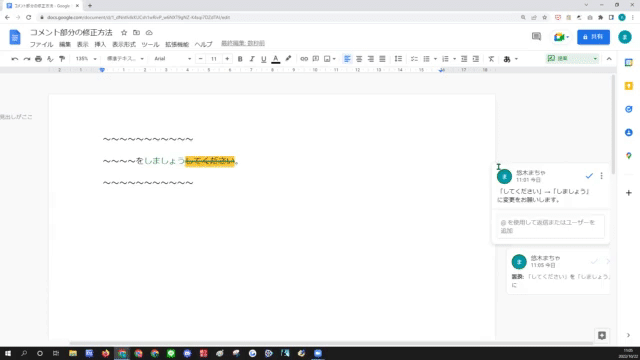
コメントを残したまま修正する手順
①コメント部分の間に、修正後の文章を差し込む
(全文カットする場合は、間にスペースを入れる)

②不要な部分を削除する

▼▼▼

最初は面倒に感じても、慣れると、このやり方が普通になります!
※詳しくは、記事下のポストにある動画をご覧ください。
コメントを残したほうが良い理由
理由①
修正指示を出した本人は、修正箇所や内容をすべて覚えているわけではありません。なので、チェック時には必ずコメントを見ます。
理由②
チェックする人は1人ではなく、ディレクターや校正者、監修者、エンドクライアントなど、複数人います。
他の人がどういう意図で修正しているか、経緯が分かるようにコメントを残しておくとスムーズです。
私自身が修正するときも、この方法でコメントを残しています!
(続き)
— 悠木まちゃ|不動産ライター・編集者 (@MaCHA_trip) September 28, 2023
私自身が修正するときも、この方法でコメントを残しています😊
依頼しているライターさんには、この動画を送って解説することも🙌
(音声が入っているので再生注意です)
▼動画① pic.twitter.com/SahhbXfSI6
▼全文カットする場合にコメントを残す方法はこちら
(続き②)
— 悠木まちゃ|不動産ライター・編集者 (@MaCHA_trip) September 28, 2023
コメント部分を全文カットする場合(追記する文章がない場合)は、
①コメント部分の間に、スペースを入れる
②不要な部分を削除する
という方法でコメントを残せます😊
▼動画②
(音声が入っているので再生注意です) pic.twitter.com/R1XxDXmudv
※このnoteの元ネタは上記Xのポストです。
Xでは思いついた時にライティングネタを投稿しているので、ぜひそちらもご覧ください!
ライター・編集者:悠木まちゃ(@MaCHA_trip)
この記事が気に入ったらサポートをしてみませんか?
